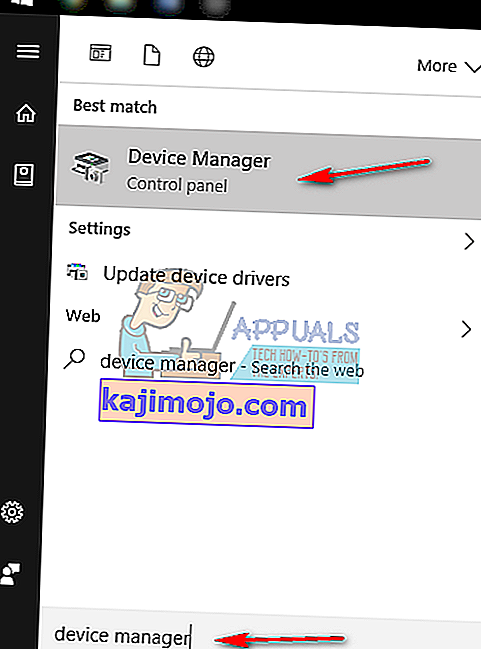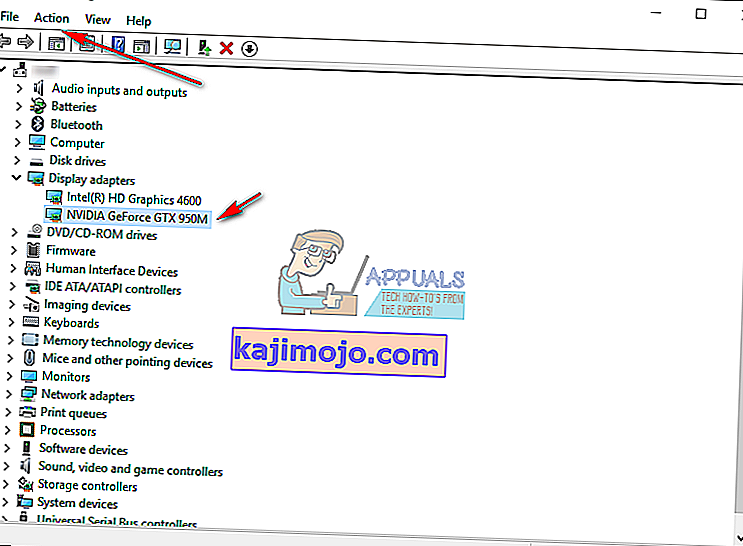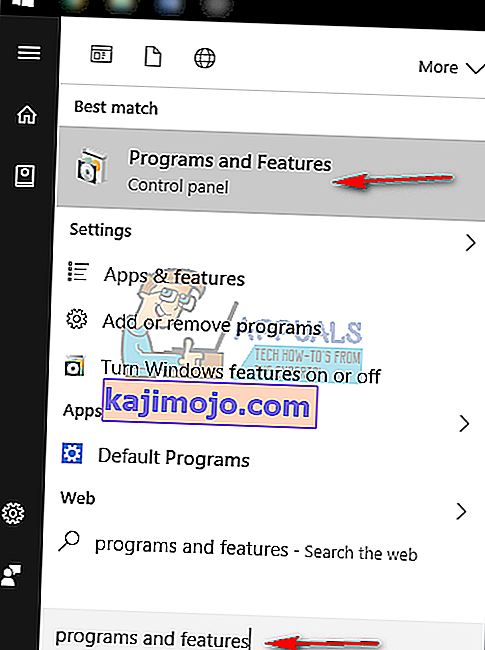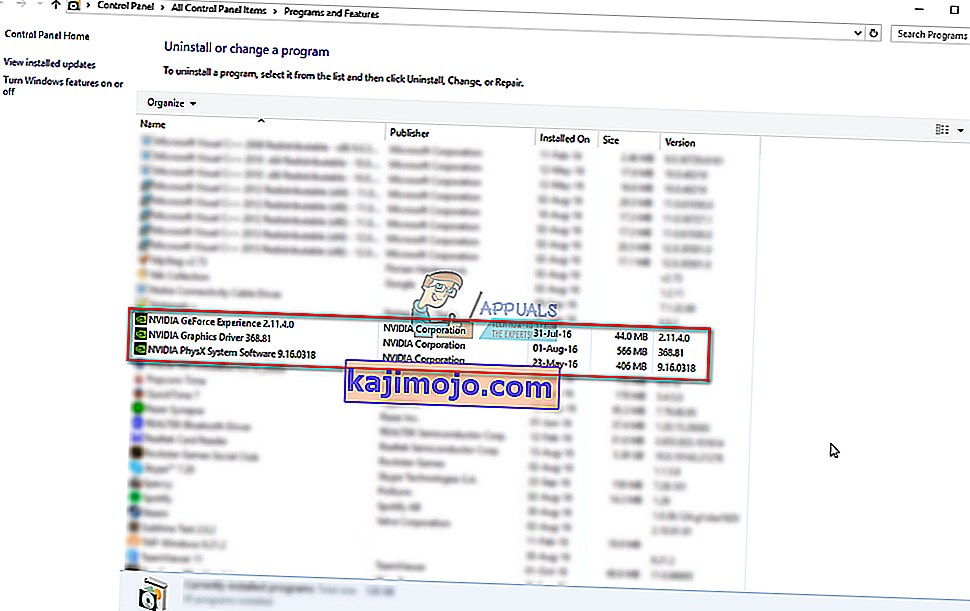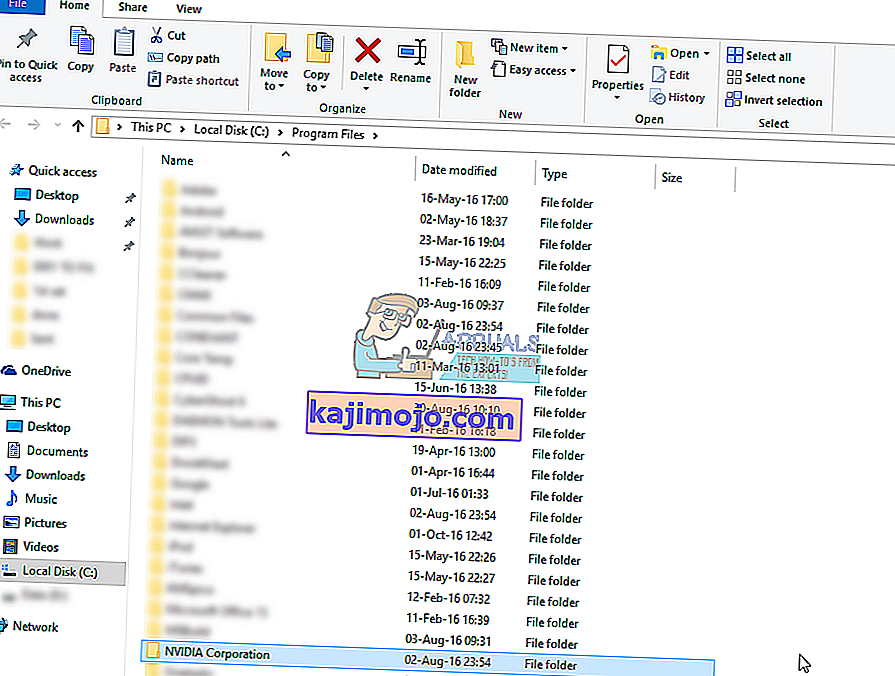Sekä NVIDIA-asennusohjelma epäonnistui että NVIDIA-asennusohjelma ei voi jatkua ovat virheilmoituksia, jotka estävät sinua asentamasta ohjaimia nVidia-näytönohjaimelle. Riippumatta siitä, kuinka monta kertaa yrität asentaa niitä, saat todennäköisesti saman viestin uudestaan ja uudestaan.
Tämän virheen syitä on valtava määrä, ja se tapahtuu useiden versioiden kanssa, sekä ohjainversioiden että Windows-versioiden kanssa. Tämä tarkoittaa, että se ei sulje pois ketään, ja ongelmien ratkaiseminen voi olla turhauttavaa monille käyttäjille.
Onneksi, vaikka syiden määrä ei ole pieni, on olemassa myös suuri joukko ratkaisuja, joiden käyttäjien on raportoitu toimivan. On suuri mahdollisuus, että yksi, ellei enemmän, näistä menetelmistä toimii sinulle, joten lue eteenpäin nähdäksesi, mikä niistä toimii parhaiten.
Kun olet ladannut ohjaimet, vaikka asennus epäonnistui, osiossa, johon käyttöjärjestelmäsi on asennettu, on NVIDIA- kansio. Tämä johtuu siitä, että nVidia purkaa asetuksensa ennen asennuksen aloittamista. Jos olet poistanut tämän kansion asennuksen epäonnistumisen jälkeen, aloita asennus vielä kerran sen luomiseksi - tarvitset kansion, vaikka asennus epäonnistuu. Ohjaimen osoite on C: \ NVIDIA \ DisplayDriver \ XXX.XX \ WinX \ International \ Display.Driver, jossa C: \ on käyttöjärjestelmän osioaseman kirjain, XXX.XX on ohjaimien versionumero . asennamme, ja WinXon Windows-käyttöjärjestelmän versio samoin kuin onko se 32- tai 64-bittinen.
Tapa 1: Asenna ohjaimet manuaalisesti
- Avaa Laitehallinta painamalla Windows- näppäintä näppäimistöllä, kirjoittamalla Laitehallinta ja avaamalla tulos.
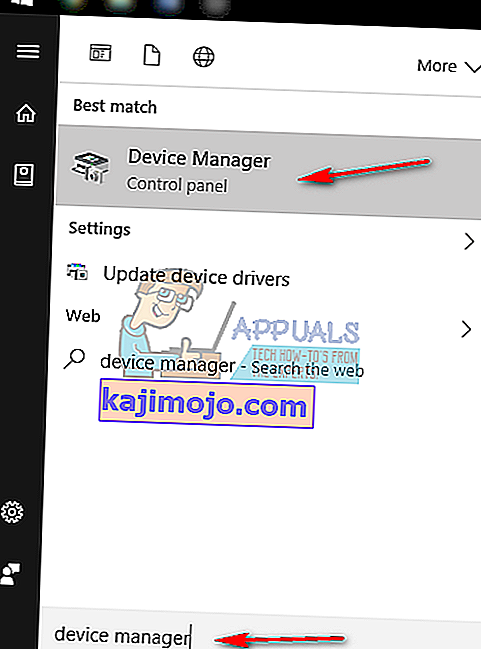
- Poista nVidia-grafiikkaohjaimen asennus . Laajenna Näytön sovittimet ja valitse NVIDIA- näytönohjain. Avaa yläreunan työkaluriviltä Toiminto- valikko ja valitse Poista. Odota, kunnes ohjattu toiminto on valmis, ja käynnistä laite uudelleen .
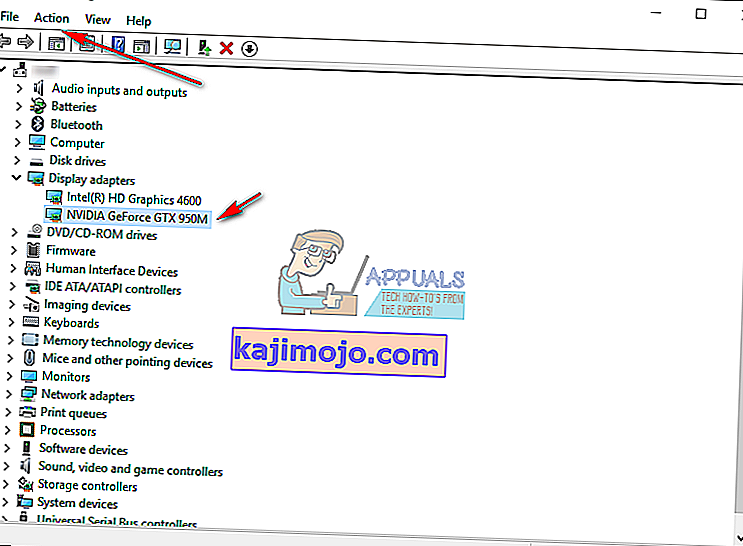
- Avaa Laitehallinta uudelleen, napsauta hiiren kakkospainikkeella nVidia-ohjainta ja valitse Päivitä ohjainohjelmisto …. Valitse Selaa tietokonettani ohjainohjelmiston löytämiseksi ja siirry seuraavasta näytöstä NVIDIA-kansioon, johon asennus purki tiedostot. Varmista, että Sisällytä alikansiot on valittuna. Paina Seuraava ja odota, että se on valmis. Käynnistä laite uudelleen, kun tämä on tehty.
- Koska edellinen vaihe asensi vain näyttöohjaimen, siirry kansioon, josta asennustiedostot puretaan, ja suorita .exe- tiedosto. Kun olet hyväksynyt ehdot asennuksessa, valitse Mukautettu asennus ja valitse Suorita puhdas asennus . Tämä asentaa sitten kaikki, mitä ei ole asennettu manuaalisen asennuksen yhteydessä.
Tapa 2: Poista KAIKKI nVidiaan liittyvät asiat ja yritä asetuksia uudelleen
Tämä menetelmä edellyttää, että poistat kaiken nVidiaan liittyvän laitteestasi, ja yritä asetusta uudelleen.
- Kuten on kuvattu edellisessä menetelmässä, poista nVidia näytönohjain päässä Device Manager, ja uudelleenkäynnistyksen.
- Avaa Ohjelmat ja ominaisuudet avaamalla Käynnistä- valikko ja kirjoittamalla Ohjelmat ja ominaisuudet ja avaamalla sitten tulos. (Vanhemmissa Windows-versioissa tämä on Lisää tai poista sovellus , mutta se on sama asia eri nimellä).
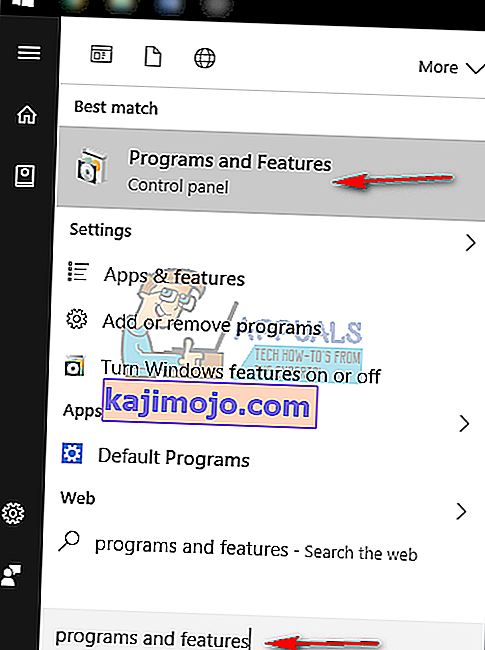
- Kun olet sisällä, poista kaikki nVidia-sovelluksesta. Käynnistä laite uudelleen niin monta kertaa kuin määritykset vaativat, jotta kaikki muutokset voidaan tallentaa.
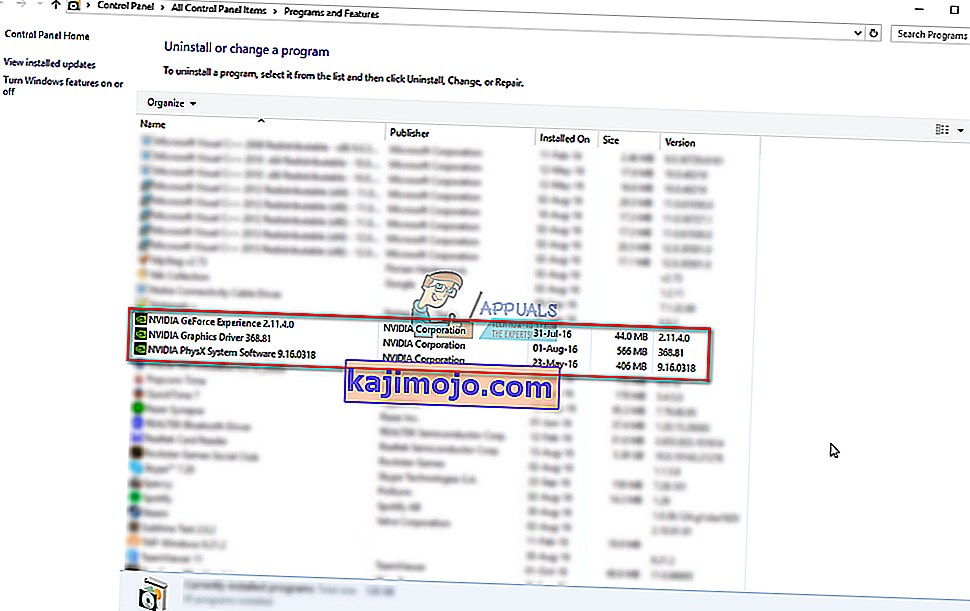
- Kun olet varma, että olet poistanut kaiken, yritä asentaa ohjaimet uudelleen. Asennuksen pitäisi toimia ilman ongelmia.
Tapa 3: Poista virustorjuntaohjelmisto käytöstä
Virustentorjuntaohjelmiston on tiedetty pystyvän estämään turvallisimmatkin asennukset, joten jos kohtaat tämän ongelman, se voi johtua siitä, että virustorjunta on estänyt asennuksen. Sen poistamisen vaiheet ovat erilaiset sen mukaan, mitä tarkkaa virustorjuntaa käytät. Kuitenkin hyvä lähtökohta on hiiren kakkospainikkeella antivirus kuvaketta on tehtäväpalkissa, ja katso onko siellä Poista painiketta. Jos et löydä tällaista painiketta, avaa ohjelmisto ja aloita haku. Kokeile asennusta poistamalla virustentorjunta käytöstä ja katso, toimiiko se.
Tapa 4: Nimeä nVidian kansio uudelleen ohjelmatiedostoissa
Niin outoa kuin se saattaa näyttää, se tosiasiallisesti toimi parille käyttäjille, mikä tarkoittaa, että kannattaa kokeilla.
- Avaa osio, johon käyttöjärjestelmäsi on asennettu, ja siirry Ohjelmatiedostot- kansioon.
- Löydät kansion nimeltä NVIDIA Corporation . Napsauta sitä hiiren kakkospainikkeella ja valitse Nimeä uudelleen . Vaihtoehtoisesti napsauta sitä ja paina F2-näppäintä . Nimeä se uudeksi ja tallenna se painamalla näppäimistön Enter-näppäintä .
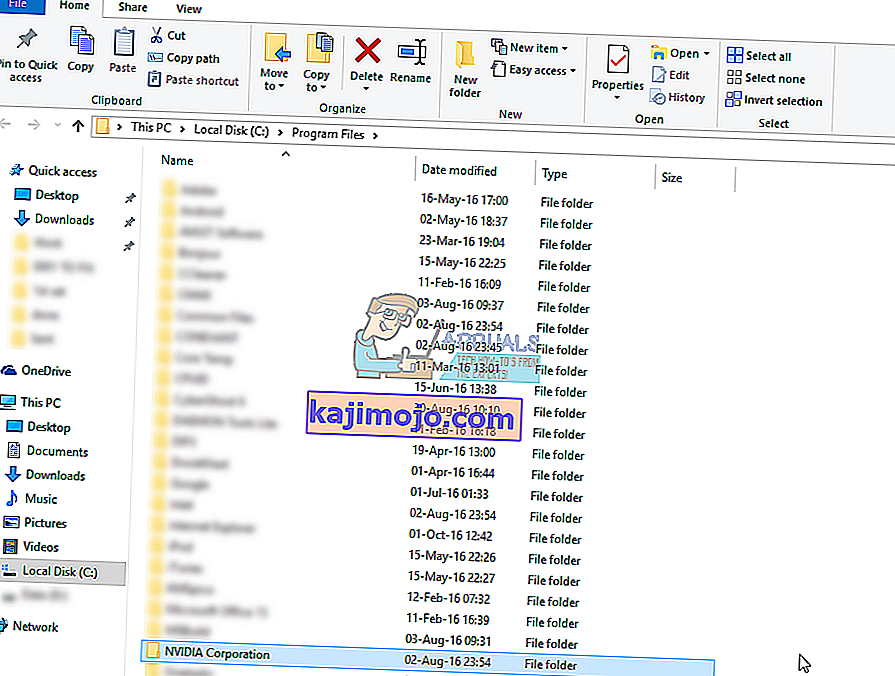
- Suorita asennus uudelleen. Sen pitäisi toimia nyt ilman virheitä.
Jos olet joskus joutunut käsittelemään toimintahäiriöitä kuljettajista, tiedät epäilemättä, että he voivat usein olla osumia ja kaipaamaan. Tämä pätee myös nVidian ohjaimiin, mutta jos kokeilet yksinkertaisesti edellä mainittuja menetelmiä, huomaat, että voit ratkaista ongelman hetkessä.